7 روش برتر برای رفع کار نکردن پسوردهای تکمیل خودکار در iPhone و iPad
در این مقاله تخصصی از مجله 98zoom میخواهیم از 7 روش برتر برای رفع کار نکردن پسوردهای تکمیل خودکار در iPhone و iPad با شما صحبت کنیم ، پس با یک مقاله مفید و آموزشی دیگر از تیم نود و هشت زوم همراه ما باشید :
ویژگی تکمیل خودکار در iPhone یا iPad شما نیاز به به خاطر سپردن و وارد کردن دستی رمزهای عبور پیچیده برای وب سایت ها و برنامه ها را از بین می برد. دستگاه شما تمام رمزهای عبور شما را به طور ایمن در iCloud Keychain ذخیره می کند و هر زمان که بخواهید فوراً آنها را واکشی می کند. اگرچه این کار راحت است، اما اگر تکمیل خودکار گذرواژه ها در iPhone یا iPad شما کار نکند، می تواند خسته کننده باشد.
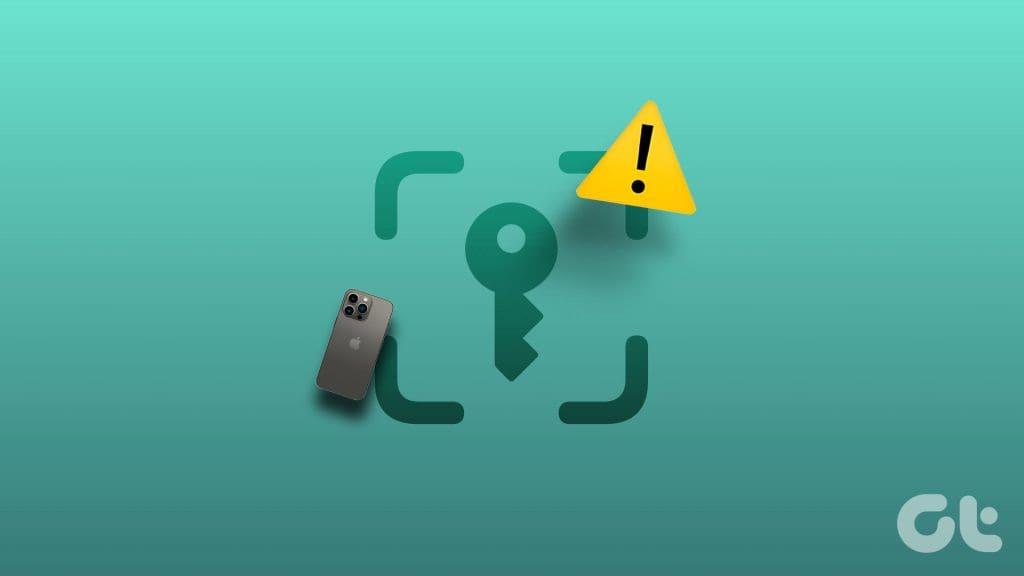
برای به خاطر سپردن رمزهای عبور، نیازی به فشار دادن حافظه نیست. این راهنما حاوی چندین نکته مفید برای پر کردن خودکار رمز عبور آیفون یا آیپد به راحتی است.
1. گزینه AutoFill Passwords را فعال کنید
قبل از امتحان هر گونه راهنمایی عیب یابی پیشرفته، بهتر است مطمئن شوید که به طور تصادفی گزینه AutoFill Passwords را در iPhone یا iPad خود غیرفعال نکرده اید. در اینجا نحوه بررسی آن آمده است.
مرحله 1: برنامه Settings را باز کنید، روی Passwords ضربه بزنید و گزینه Password Options را انتخاب کنید.
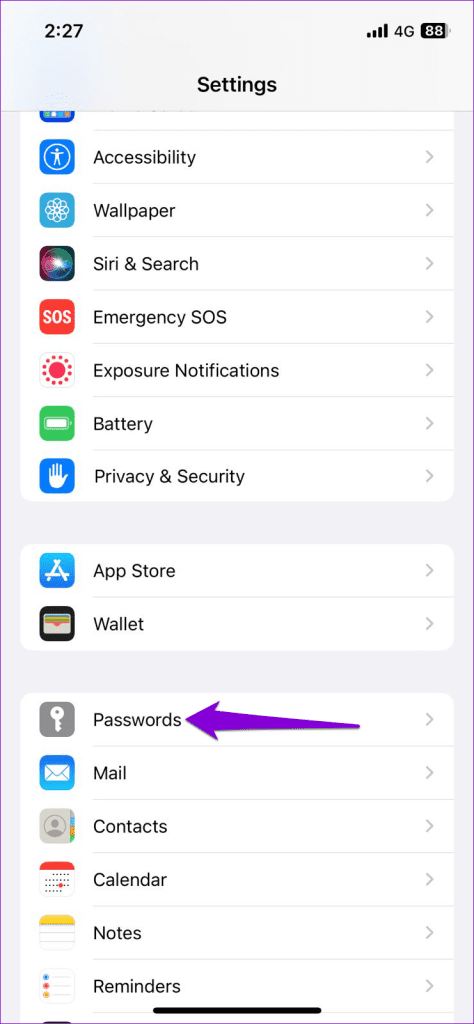
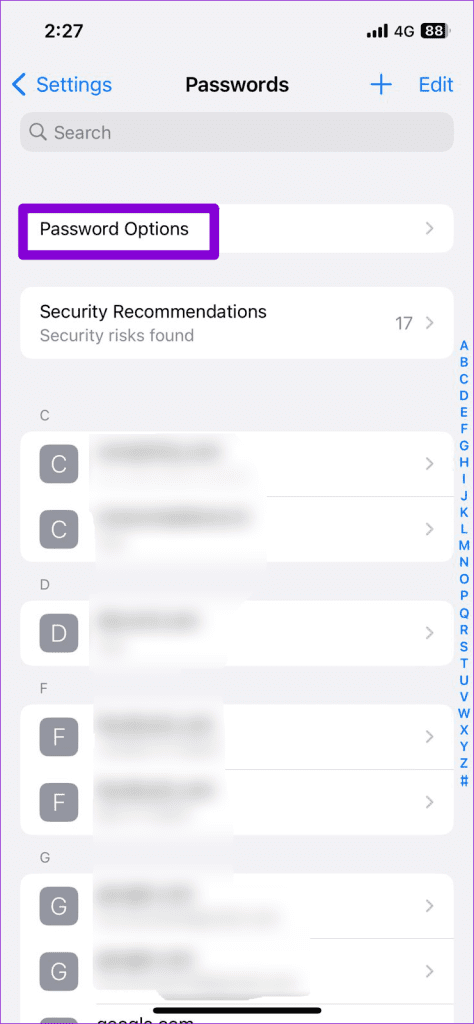
مرحله 2: کلید کنار AutoFill Passwords را فعال کنید. اگر از قبل روشن است، آن را خاموش کرده و دوباره روشن کنید.
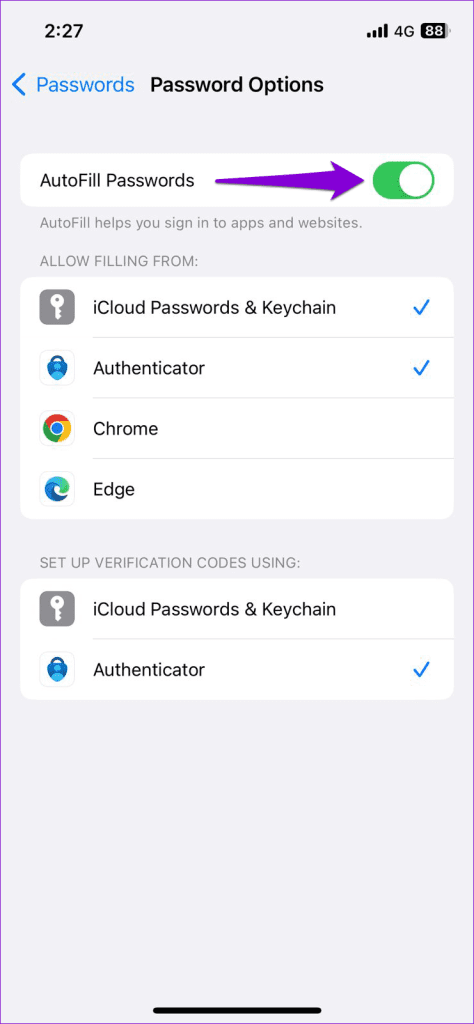
2. Sync را برای iCloud Keychain فعال کنید
اگر همگامسازی iCloud Keychain را در iPhone یا iPad خود غیرفعال کرده باشید، ممکن است گزینه AutoFill Passwords را فعال کنید. در اینجا نحوه روشن کردن مجدد آن آمده است.
مرحله 1: برنامه تنظیمات را باز کنید و روی نام خود در بالا ضربه بزنید. سپس، iCloud را از منوی زیر انتخاب کنید.
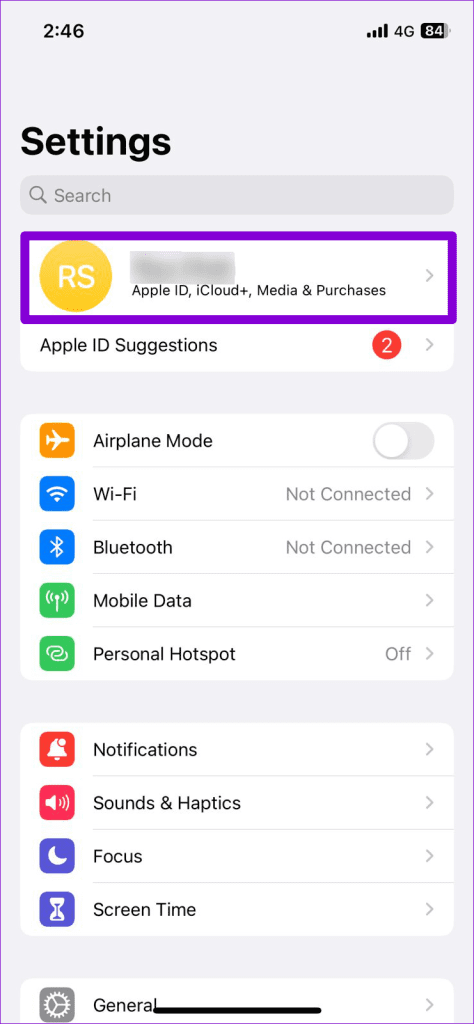
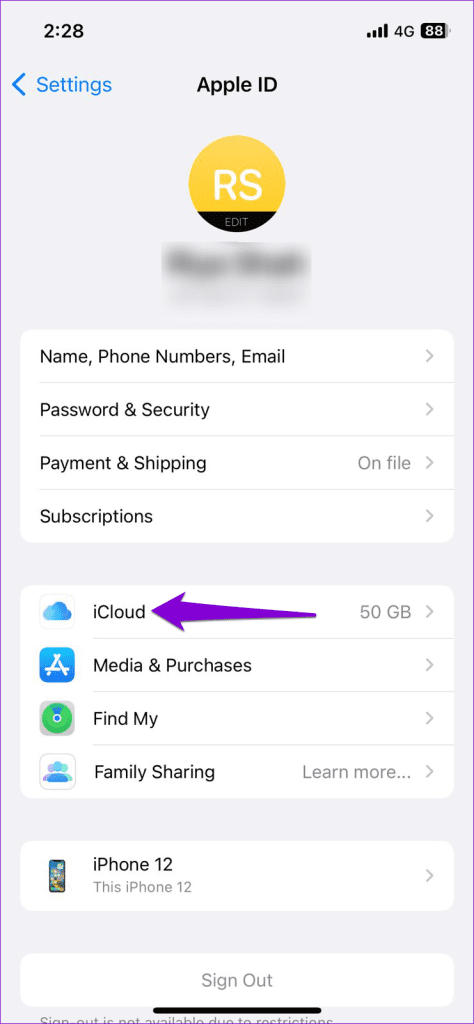
مرحله 2: روی Passwords and Keychain ضربه بزنید و سوئیچ کنار همگام سازی این آیفون را تغییر دهید.
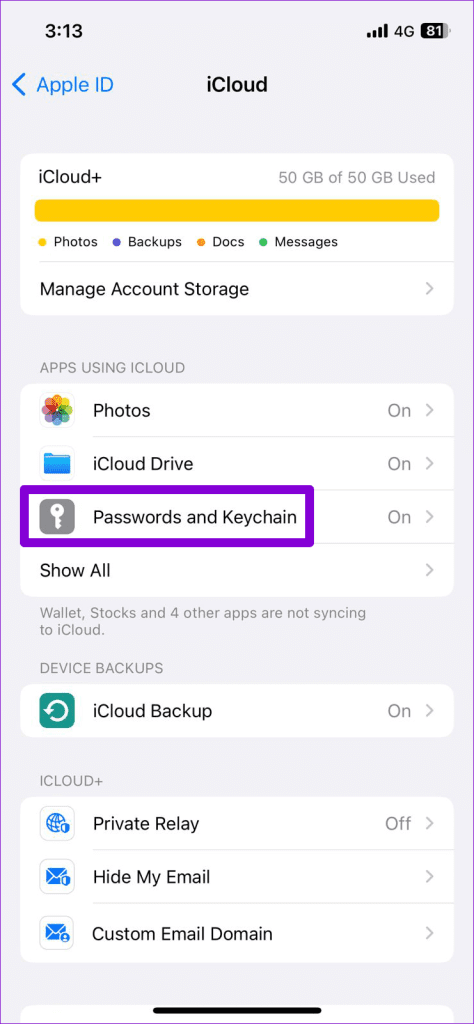
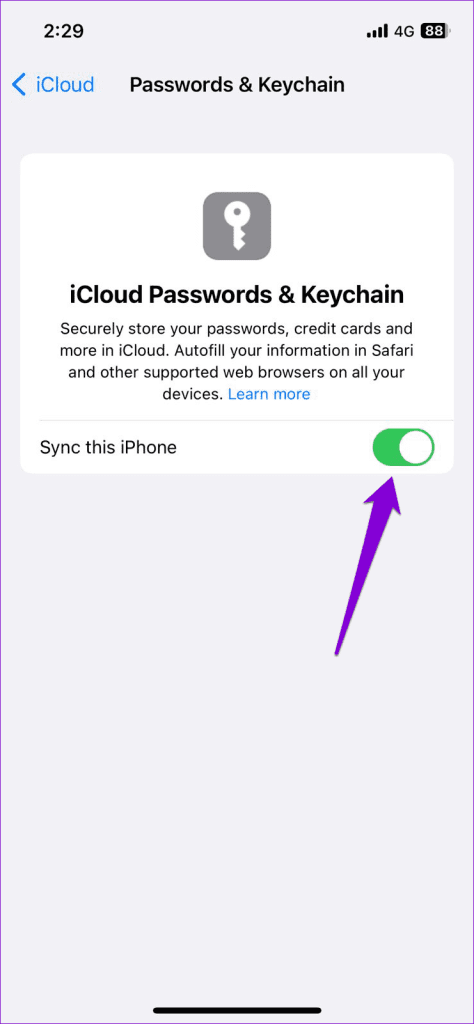
3. حالت مرور خصوصی را خاموش کنید
مهم است بدانید که وقتی در حالت خصوصی در iPhone یا iPad خود مرور می کنید، ویژگی تکمیل خودکار کار نمی کند. اگر فقط در حالت مرور خصوصی با این مشکل مواجه هستید، ممکن است مشکلی در دستگاه شما وجود نداشته باشد.
برای خاموش کردن حالت مرور خصوصی در سافاری:
مرحله 1: Safari را باز کنید و روی نماد تب ها در گوشه سمت راست پایین ضربه بزنید.
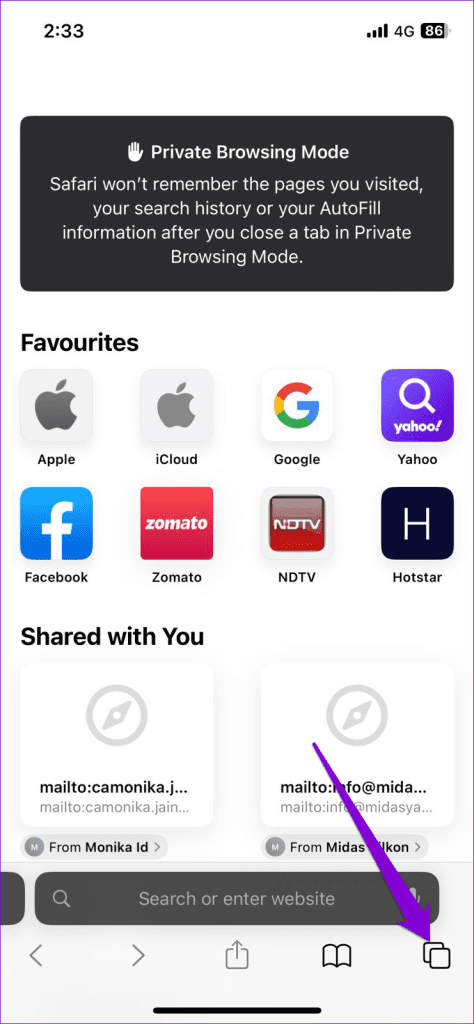
مرحله 2: روی گزینه Private در پایین ضربه بزنید و “[number] Tabs” را انتخاب کنید تا از حالت مرور خصوصی خارج شوید.
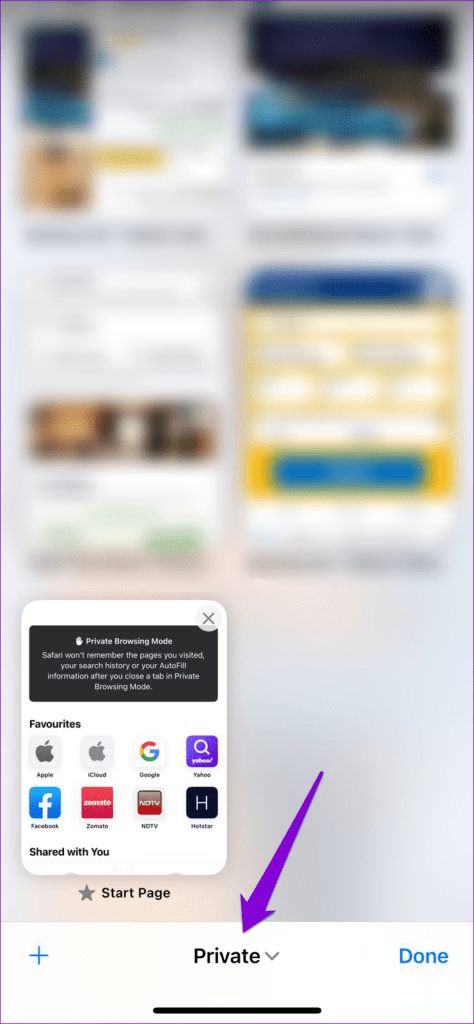
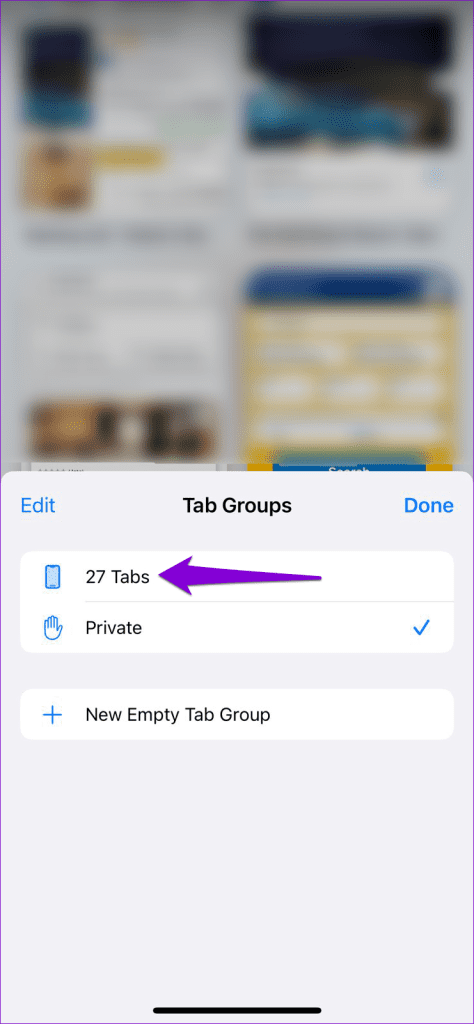
4. حذف و اضافه کردن مجدد جزئیات تکمیل خودکار برای وب سایت ها
آیا آیفون یا آیپد شما رمز یک وب سایت خاص را پر نمی کند؟ اگر چنین است، اطلاعات تکمیل خودکار مرتبط با آن وب سایت را حذف کنید و سپس آن را دوباره وارد کنید. در اینجا نحوه انجام آن آمده است.
مرحله 1: برنامه تنظیمات را باز کنید و به پایین بروید تا روی Passwords ضربه بزنید.
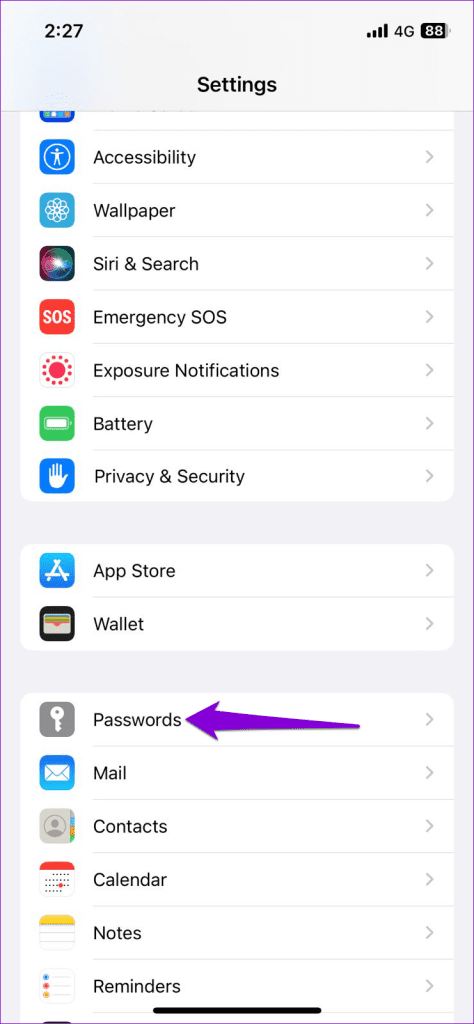
مرحله ۲: روی گزینه Edit در گوشه سمت راست بالا ضربه بزنید.
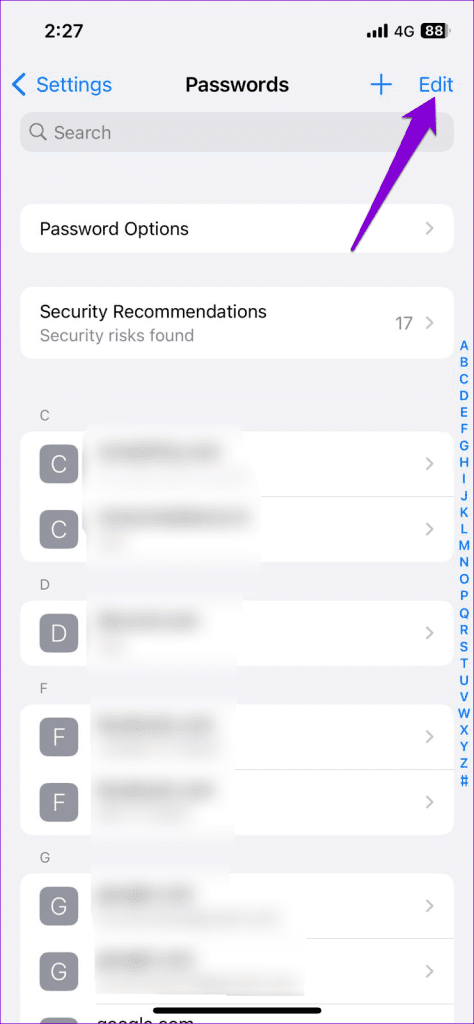
مرحله 3: وبسایتی را که میخواهید دادههای آن را حذف کنید انتخاب کنید و روی Delete در گوشه بالا سمت چپ ضربه بزنید. سپس وقتی از شما خواسته شد گزینه Delete Password را انتخاب کنید.
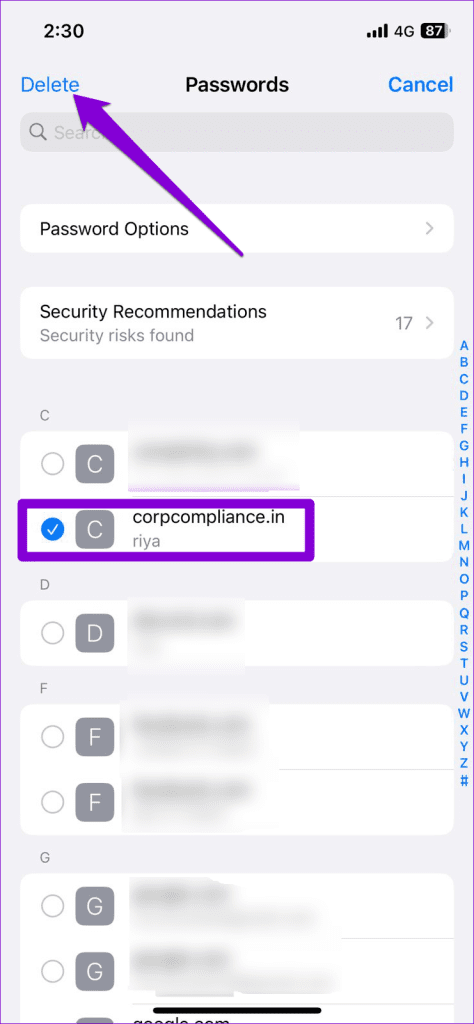
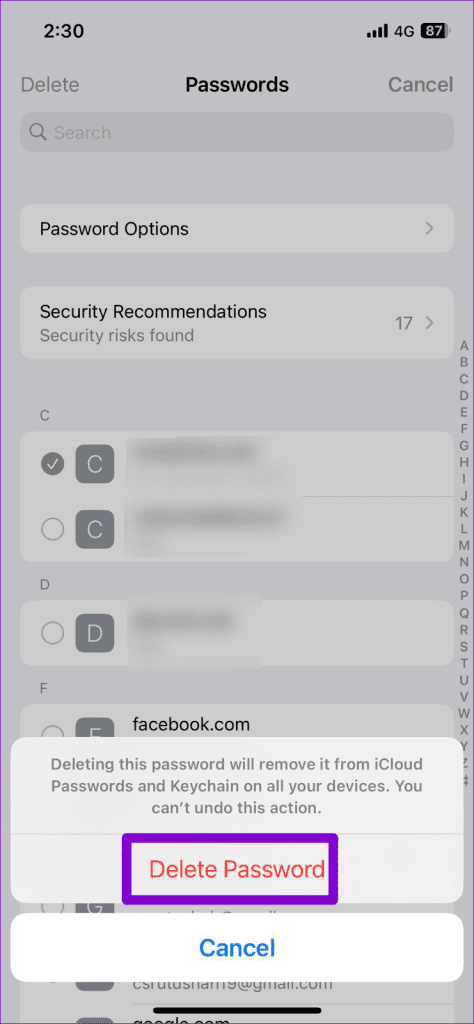
مرحله 4: روی نماد مثبت در گوشه سمت راست بالا ضربه بزنید و دوباره اعتبار ورود خود را برای وب سایت اضافه کنید.
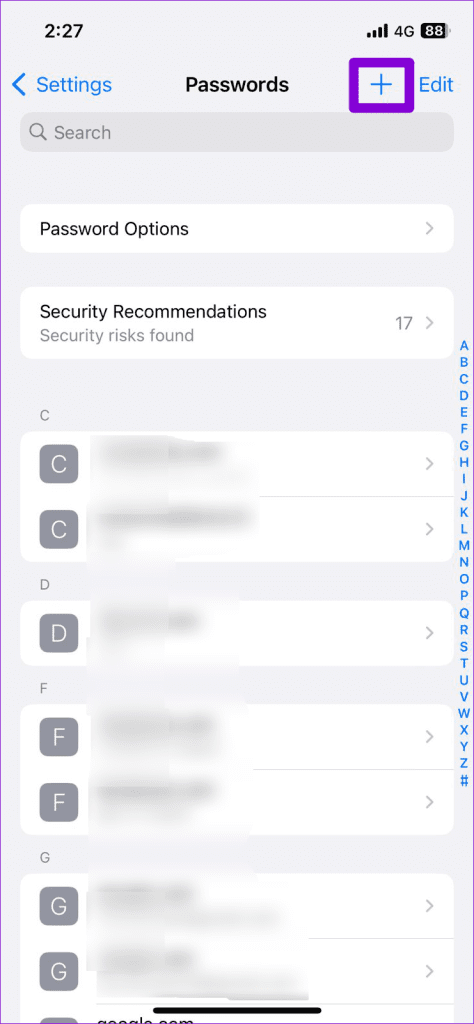
5. وضعیت سرور iCloud Keychain را بررسی کنید
گاهی اوقات، مشکلات مربوط به سرورهای iCloud Keychain میتواند مانع از همگامسازی گذرواژههای دستگاه شما شود و باعث میشود ویژگی تکمیل خودکار در iPhone یا iPad شما کار نکند. برای بررسی این امکان، به صفحه وضعیت سیستم اپل بروید و به دنبال نماد سمت چپ iCloud Keychain بگردید.
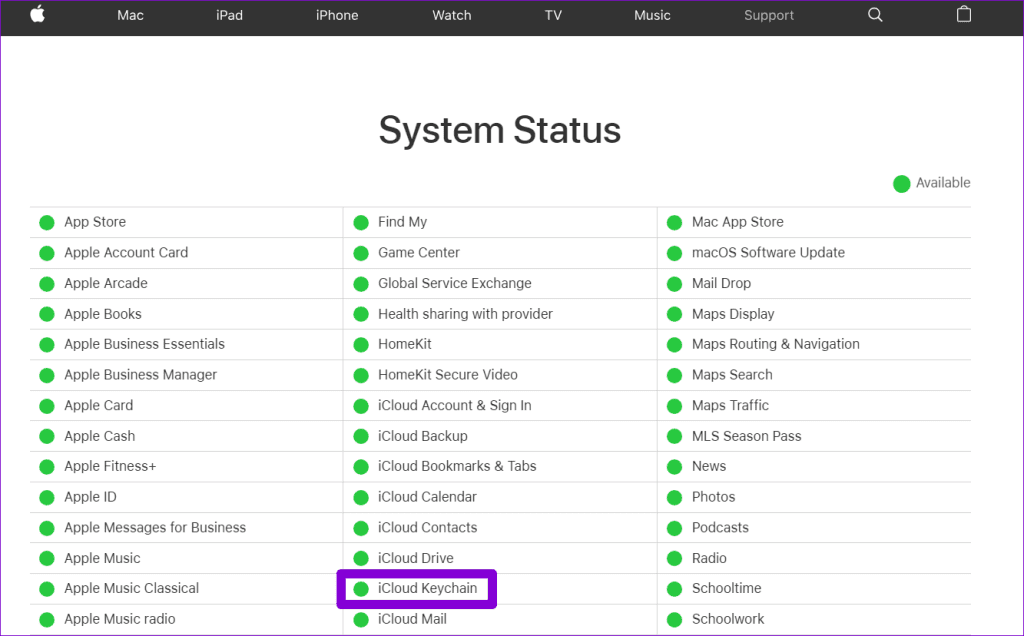
اگر نماد سبز است، به این معنی است که هیچ مشکلی در سرورها وجود ندارد. با این حال، اگر یک نماد زرد یا قرمز مشاهده کردید، به این معنی است که سرویس با قطعی مواجه است. در این صورت باید منتظر بمانید تا اپل مشکل را حل کند.
6. برنامه مشکل ساز را ببندید و دوباره باز کنید
اگر رمزهای عبور ذخیره شده شما فقط در یک برنامه خاص کار نمی کند، می توانید آن را در iPhone یا iPad خود راه اندازی مجدد کنید. با این کار هرگونه اشکال موقتی که ممکن است باعث بروز مشکلاتی در ویژگی تکمیل خودکار شده باشد را برطرف می کند.
از پایین صفحه به بالا بکشید (یا دکمه صفحه اصلی را دو بار فشار دهید) تا تغییر دهنده برنامه ظاهر شود. برنامه مشکل ساز را پیدا کنید و روی کارت آن بکشید تا بسته شود.

برنامه را دوباره باز کنید و بررسی کنید که آیا مشکل همچنان وجود دارد یا خیر.
7. به روز رسانی iOS را نصب کنید
اپل مرتباً بهروزرسانیهایی را برای iPhone و iPad منتشر میکند تا ویژگیهای جدید را اضافه کند و مشکلات را برطرف کند. اگر نکات بالا ناکارآمد بود، میتوانید بهروزرسانیهای معلق را نصب کنید تا ببینید آیا با این کار مشکل برطرف میشود.
برنامه Settings را باز کنید، روی General ضربه بزنید و Software Update را در منوی زیر انتخاب کنید. به روز رسانی های معلق را دانلود و نصب کنید، سپس بررسی کنید که آیا ویژگی تکمیل خودکار کار می کند یا خیر.
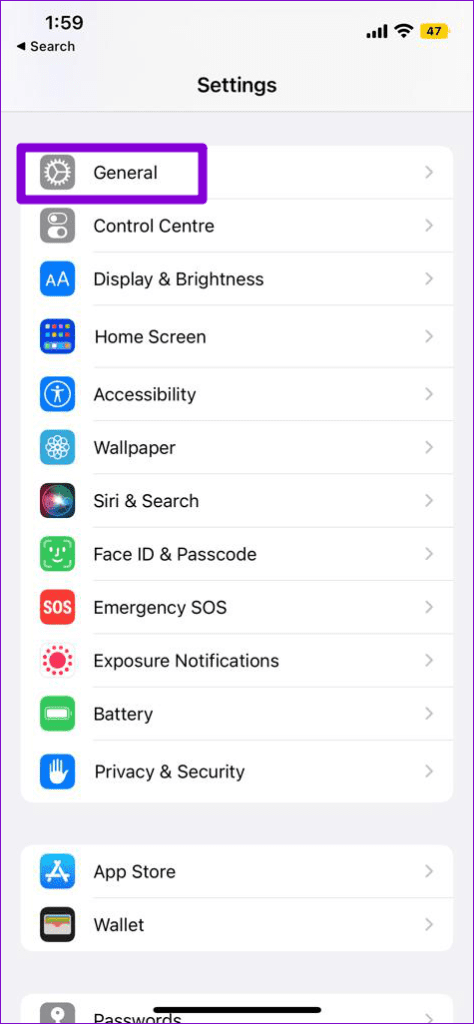
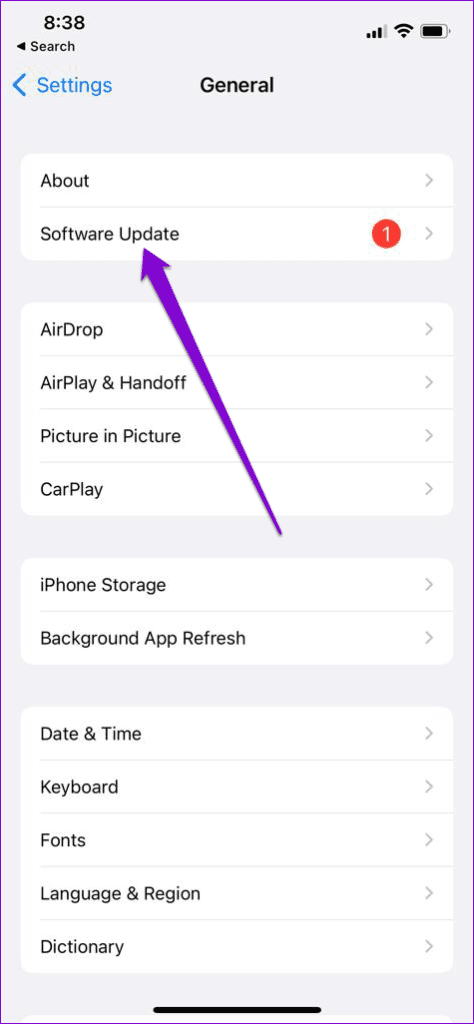
دیگر مشکلات تکمیل خودکار وجود ندارد
ویژگی تکمیل خودکار در iPhone یا iPad شما میتواند در زمان و انرژی شما هنگام ورود به سرویسهای مورد علاقهتان صرفهجویی کند. گاهی اوقات، ممکن است در حین استفاده از آن با یک یا دو سکسکه مواجه شوید، اما چیزی نیست که با راه حل های ذکر شده در بالا برطرف کنید.
امیدواریم از این مقاله 7 روش برتر برای رفع کار نکردن پسوردهای تکمیل خودکار در iPhone و iPad مجله نود و هشت زوم نیز استفاده لازم را کرده باشید و در صورت تمایل آنرا با دوستان خود به اشتراک بگذارید و با امتیاز از قسمت پایین و درج نظرات باعث دلگرمی مجموعه مجله 98zoom باشید
لینک کوتاه مقاله : https://5ia.ir/yqXvTe
کوتاه کننده لینک
کد QR :

 t_98zoom@ به کانال تلگرام 98 زوم بپیوندید
t_98zoom@ به کانال تلگرام 98 زوم بپیوندید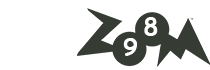
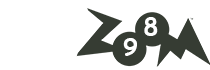
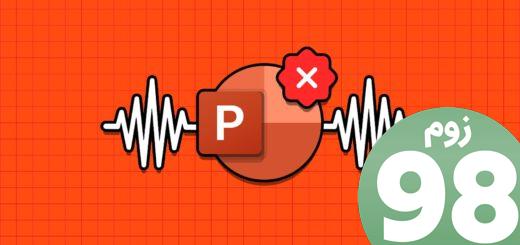





آخرین دیدگاهها